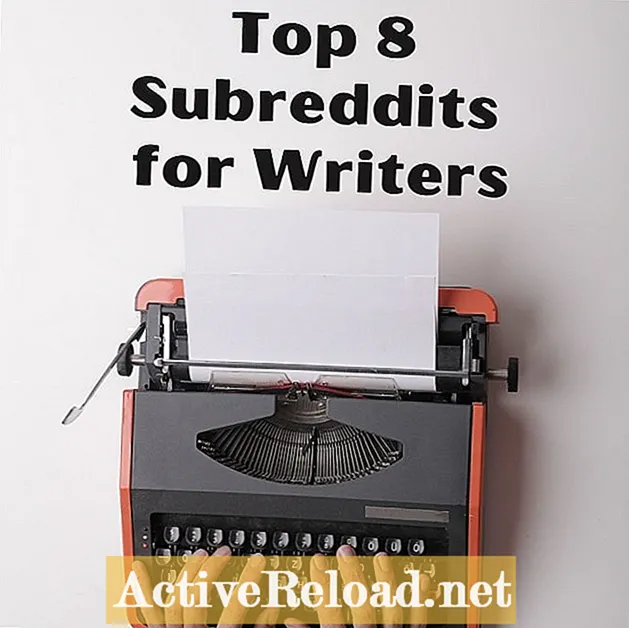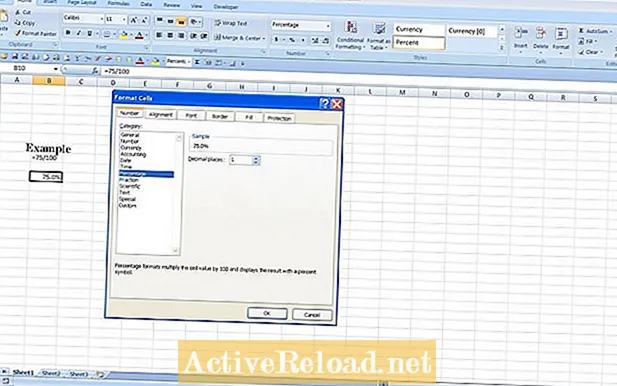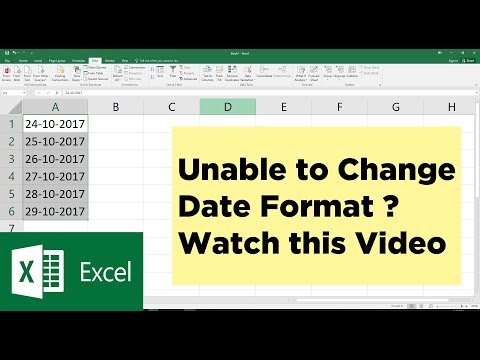
உள்ளடக்கம்
- படி 1: சிக்கல், எக்செல் தேதி வடிவமைப்பை அடையாளம் காண முடியவில்லை
- படி 2: ஆண்டு புலத்தை தனிமைப்படுத்தவும்
- படி 3: நாள் களத்தை தனிமைப்படுத்தவும்
- படி 4: மாத புலத்தை தனிமைப்படுத்தவும்
- படி 5: மாத புலத்தை தனிமைப்படுத்தவும்
- படி 6: ஆண்டு, மாதம் மற்றும் நாள் நெடுவரிசைகளை ஒன்றாக இணைக்க DATE செயல்பாட்டைப் பயன்படுத்தவும்
பல்வேறு கணினி நிரல்களை எவ்வாறு பயன்படுத்துவது என்பது குறித்த உதவிக்குறிப்புகள் மற்றும் ஆலோசனைகளை வழங்குவதை நான் விரும்புகிறேன்.
எக்செல் நிறுவனத்தில் பணிபுரியும் போது மிகவும் வெறுப்பூட்டும் சிக்கல்களில் ஒன்று, நீங்கள் ஒரு விரிதாளை எதிர்கொள்ளும்போது, அது தேதிகளை ஒழுங்காக வடிவமைக்கத் தெரியவில்லை. உரை கோப்புகளை எக்செல் ஆக மாற்றும்போது அல்லது ஐரோப்பிய தேதி வடிவமைப்போடு எக்செல் ஆவணத்தைப் பயன்படுத்தும் போது இது பெரும்பாலும் நிகழ்கிறது, பின்னர் அதை அமெரிக்க வடிவத்திற்கு (எம்.எம்-டி.டி-ஒய்) மாற்ற முடியாது. எக்செல் இல் உங்களிடம் பெரிய அளவிலான தரவு இருக்கும்போது இது ஒரு பெரிய பிரச்சினையாக இருக்கலாம், அவை தேதியின்படி வரிசைப்படுத்தப்பட வேண்டும்.
இந்த கட்டுரை எக்செல் இல் இந்த தேதி சிக்கலை எவ்வாறு சரிசெய்வது மற்றும் எக்செல் இல் தேதி வடிவமைப்பை எவ்வாறு வேலை செய்வது என்று மாற்றுவது என்பதை விளக்குகிறது.
படி 1: சிக்கல், எக்செல் தேதி வடிவமைப்பை அடையாளம் காண முடியவில்லை
பின்வரும் ஸ்கிரீன்ஷாட் எக்செல் அங்கீகரிக்கப்படாத தேதிகளுடன் எக்செல் விரிதாளைக் காட்டுகிறது. ஒவ்வொரு DD.MM.YY எழுத்துகளுக்கும் இடையிலான முழு நிறுத்தத்தை எக்செல் அங்கீகரிக்கவில்லை.
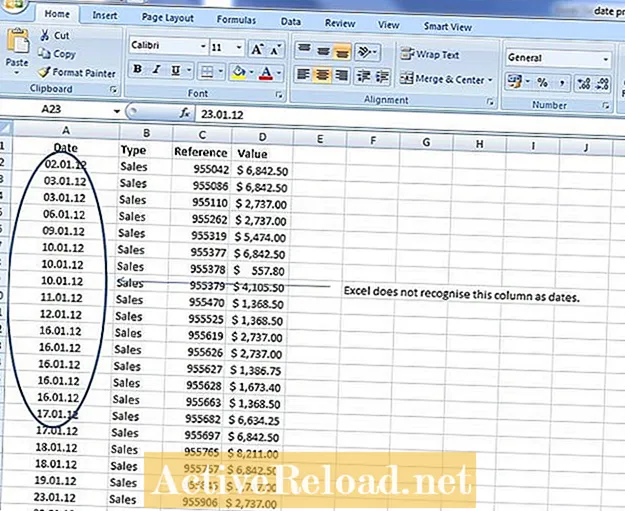
கீழேயுள்ள ஸ்கிரீன்ஷாட்டில் காட்டப்பட்டுள்ளபடி, இந்த நெடுவரிசையை வடிவமைக்க முயற்சிப்பதில் பயனில்லை, ஏனெனில் எக்செல் நெடுவரிசை (ஏ) தேதிகளாக அங்கீகரிக்கவில்லை.
படி 2: ஆண்டு புலத்தை தனிமைப்படுத்தவும்
அடுத்து நாம் செய்ய வேண்டியது சிக்கலான தேதி புலங்களை அவற்றின் கூறு பகுதிகளாக பிரிப்பது; அது ஆண்டு, மாதம் மற்றும் நாள். எக்செல் இல் உள்ள ‘வலது’ மற்றும் ‘இடது’ செயல்பாட்டைப் பயன்படுத்தி தேதிகளைப் பிரிப்பதே முதல் படி.
ஆண்டு எழுத்துக்களை தனிமைப்படுத்துவதன் மூலம் ஆரம்பிக்கலாம். முதலில் ஆண்டு என்று ஒரு புதிய நெடுவரிசையை உருவாக்குவோம். தேதி புலத்தில் கடைசி இரண்டு எழுத்துக்களை தனிமைப்படுத்த சரியான சூத்திரத்தைப் பயன்படுத்துவேன்.
சூத்திரம் பின்வருமாறு:
= உரிமை (A2,2)

இந்த சூத்திரம் தேதி புலத்தின் வலதுபுறத்தில் இரண்டு எழுத்துக்களை வழங்கும் (அதாவது, 12). இந்த சூத்திரத்தை விரிதாளில் கீழே நகலெடுக்கவும். நாங்கள் இப்போது ஆண்டை தனிமைப்படுத்தியுள்ளோம்.
படி 3: நாள் களத்தை தனிமைப்படுத்தவும்
அடுத்த கட்டம் நாள் புலத்தை தனிமைப்படுத்துவதாகும். இதைச் செய்ய, மேலே இரண்டு படிக்கு இதே போன்ற செயல்முறையைப் பின்பற்றுகிறோம். இருப்பினும், சரியான செயல்பாட்டைப் பயன்படுத்துவதற்குப் பதிலாக, இடது செயல்பாட்டைப் பயன்படுத்துவோம் மற்றும் தேதி புலத்திலிருந்து இரண்டு இடதுபுற எழுத்துக்களைத் திருப்புவோம்.
சூத்திரம் பின்வருமாறு:
= இடது (A2,2)

விரிதாளில் எல்லா வழிகளிலும் சூத்திரத்தை நகலெடுக்கவும். நாங்கள் இப்போது தனித்தனியாக ஆண்டு மற்றும் நாள் தனிமைப்படுத்தியுள்ளோம்.
படி 4: மாத புலத்தை தனிமைப்படுத்தவும்
அடுத்த கட்டம் மாத புலத்தை தனிமைப்படுத்துவதாகும். இது கொஞ்சம் தந்திரமானது, ஏனென்றால் நாம் இழுக்க விரும்பும் எழுத்துக்கள் தேதி கலத்தின் நடுவில் உள்ளன. மாத எழுத்துக்களை தனிமைப்படுத்த, நாம் இரண்டு-படி செயல்முறையைப் பயன்படுத்த வேண்டும்.
முதலாவதாக, நாள் மற்றும் மாதம் எனப்படும் ஒரு நெடுவரிசையை உருவாக்கி, இடது செயல்பாட்டைப் பயன்படுத்தி ஐந்து இடது எழுத்துக்களை தனிமைப்படுத்தவும்.

பின்னர் விரிதாளில் சூத்திரத்தை நகலெடுக்கவும். எங்களிடம் இப்போது ஐந்து எழுத்துக்கள் கொண்ட டி.டி.எம்.எம் புலம் உள்ளது.
படி 5: மாத புலத்தை தனிமைப்படுத்தவும்
அடுத்து டி.டி.எம்.எம் புலத்தை ஒரு மாதமாக பிரிக்க விரும்புகிறோம். இதைச் செய்ய, முன்னர் உருவாக்கிய நெடுவரிசையில் வலதுபுறம் உள்ள இரண்டு எழுத்துக்களை தனிமைப்படுத்த இடது செயல்பாட்டைப் பயன்படுத்துகிறோம்.
பின்னர் விரிதாளில் சூத்திரத்தை நகலெடுக்கவும். நாங்கள் இப்போது எங்கள் எம்.எம் புலத்தை பிரித்துள்ளோம்.
படி 6: ஆண்டு, மாதம் மற்றும் நாள் நெடுவரிசைகளை ஒன்றாக இணைக்க DATE செயல்பாட்டைப் பயன்படுத்தவும்
எங்கள் தனி தேதி கூறுகளை ஒன்றாக இணைப்பதே இறுதி கட்டமாகும். இதைச் செய்ய, நான் ஒரு புதிய நெடுவரிசையை உருவாக்க விரும்புகிறேன் - இதை ‘நிலையான தேதி’ என்று அழைப்போம்.
தேதியை மீண்டும் பயன்படுத்தக்கூடிய வடிவத்தில் வைக்க நாம் பயன்படுத்த விரும்பும் செயல்பாடு எக்செல் இல் உள்ள DATE செயல்பாடு ஆகும். DATE செயல்பாடு தனித்தனியாக ஆண்டு, மாதம் மற்றும் நாள் நெடுவரிசைகளை எடுத்து அவற்றை எக்செல் அங்கீகரிக்கும் வடிவத்தில் ஒன்றாக இணைக்கும்.
பின்வரும் ஸ்கிரீன்ஷாட் DATE செயல்பாட்டை எவ்வாறு பயன்படுத்துவது என்பதைக் காட்டுகிறது.
நாம் பார்க்க முடியும் என, DATE செயல்பாடு தனிப்பட்ட ஆண்டு, மாதம் மற்றும் நாள் புலங்களை அடையாளம் காணக்கூடிய தேதியாக இணைத்துள்ளது. இருப்பினும், ஒரு சிக்கல் உள்ளது. எக்செல் 12 ஐ 2012 க்கு பதிலாக 1912 ஆம் ஆண்டாகப் படிக்கிறது. இது எளிதில் சரி செய்யப்படுகிறது. DATE செயல்பாட்டை மீண்டும் பயன்படுத்தவும், ஆனால் ஆண்டு புலத்தில் 1912 முதல் 2012 வரை செல்ல K நெடுவரிசைக்கு 100 ஆண்டுகள் சேர்க்க விரும்புகிறோம். சூத்திரத்தைப் பயன்படுத்த ஸ்கிரீன்ஷாட்டைக் கீழே காண்க. நாங்கள் சூத்திரத்தை சரிசெய்தவுடன், அதை மீதமுள்ள விரிதாளில் நகலெடுக்கவும். எங்களிடம் இப்போது வேலை தேதி வடிவம் உள்ளது. இப்போது புதிய நிலையான தேதியை அமெரிக்க வடிவத்தில் வைக்கலாம். புதிய தேதி வடிவமைப்பை மீதமுள்ள விரிதாளில் நகலெடுக்கவும். அதுதான். படிக்க முடியாத தேதி வடிவமைப்பிற்கு (நெடுவரிசை A) பதிலாக, வேலை செய்யும் தேதிகளுடன் ஒரு நெடுவரிசை இப்போது எங்களிடம் உள்ளது. கடைசி கட்டம் விரிதாளை நேர்த்தியாகச் செய்வது, நமக்குத் தேவையில்லாத கூடுதல் நெடுவரிசைகளை அகற்றி, அசல் உடைந்த தேதி நெடுவரிசையை மாற்றுவது. இதைச் செய்ய, நான் புதிய தேதி நெடுவரிசையை வெட்டி ஒட்டினேன் அங்கே எங்களிடம் உள்ளது, தேதிகள் கொண்ட ஒரு விரிதாள் இப்போது வேலை செய்கிறது மற்றும் எக்செல் படிக்க முடியும். இந்த கட்டுரை ஆசிரியரின் சிறந்த அறிவுக்கு துல்லியமானது மற்றும் உண்மை. உள்ளடக்கம் தகவல் அல்லது பொழுதுபோக்கு நோக்கங்களுக்காக மட்டுமே மற்றும் வணிக, நிதி, சட்ட அல்லது தொழில்நுட்ப விஷயங்களில் தனிப்பட்ட ஆலோசனை அல்லது தொழில்முறை ஆலோசனைகளுக்கு மாற்றாக இருக்காது.